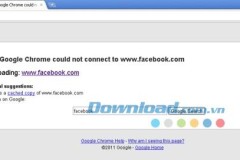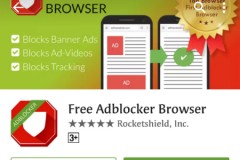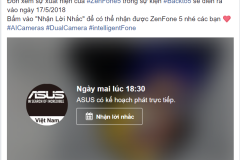Trình duyệt Cốc Cốc tuy sinh sau đẻ muộn nhưng được rất nhiều người sử dụng, bởi hỗ trợ rất nhiều tính năng hấp dẫn, đáp ứng nhu cầu của người dùng như hỗ trợ tải video, truy cập Facebok bị chặn dễ dàng, tự động thêm dấu tiếng Việt, tra từ điển nhanh chóng...
Tuy nhiên sau một thời gian sử dụng bạn cảm thấy trình duyệt web của mình chạy chậm đi rất nhiều, làm ảnh hưởng tới công việc cũng như gây ức chế mỗi khi sử dụng. Vậy phải làm sao để khắc phục được tình trạng này đây? Giống như trình duyệt Google Chrome hay Mozilla Firefox thì trình duyệt Cốc Cốc cũng hỗ trợ tính năng khôi phục cài đặt gốc để cải thiện tốc độ duyệt web, đồng thời khắc phục sự cố trong quá trình sử dụng.
Mời các bạn cùng tham khảo bài viết dưới đây để biết cách khôi phục cài đặt mặc định cho trình duyệt Cốc Cốc, trả lại hiệu suất hoạt động như ban đầu cho trình duyệt của mình.
Hướng dẫn khôi phục cài đặt gốc cho trình duyệt Cốc Cốc
Bước 1: Mở trình duyệt Cốc Cốc lên, trên giao diện chính của trình duyệt nhấn vào biểu tượng chữ Cốc Cốc ở góc trên cùng bên trái màn hình, chọn Cài đặt.
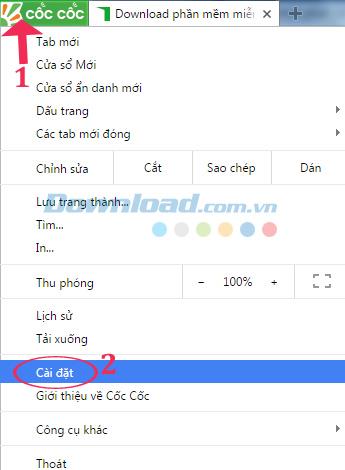
Bước 2: Trong cửa sổ cài đặt, nhấn vào thẻ Khác. Trong mục Đặt lại cài đặt, nhấn vào nút Đặt lại cài đặt để khôi phục cài đặt gốc cho trình duyệt Cốc Cốc của mình.
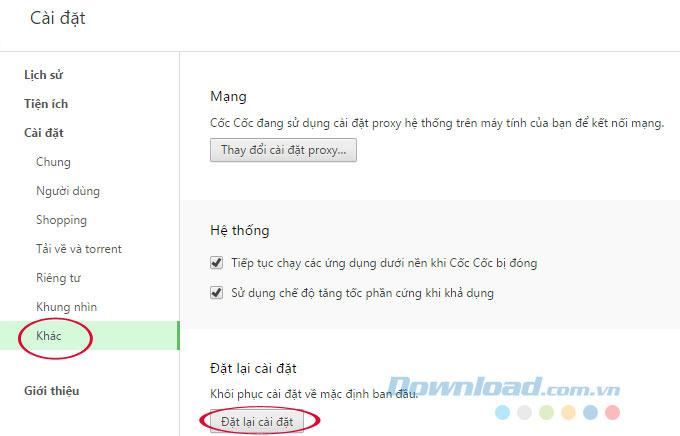
Bước 4: Ngay sau đó xuất hiện thông báo xác nhận cài đặt gốc. Nếu bạn đồng ý thì nhấn vào nút Đặt lại, còn không thì nhấn vào nút Hủy. Sau khi đồng ý thì cài đặt của bạn sẽ được khôi phục về mặc định ban đầu, lịch sử duyệt web, bộ nhớ cache, cookie sẽ bị xóa hết. Bạn cần phải tùy chỉnh lại trang khởi động, công cụ tìm kiếm và chủ đề của trình duyệt.
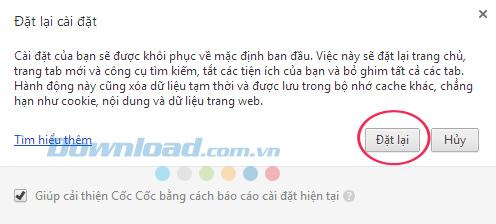
Chính vì thế nên trước khi khôi phục lại cài đặt gốc cho trình duyệt thì nếu có dữ liệu gì cần thiết các bạn nên sao lưu lại, rồi hãy thực hiện nhé.
Vậy là bạn đã reset trình duyệt Cốc Cốc thành công rồi, giờ đây tốc độ duyệt web đã được cải thiện rất nhiều, bạn sẽ không còn mất thời gian đợi load trang như trước đây nữa. Thật tuyệt phải không các bạn? Ngoài trình duyệt Cốc Cốc ra, bạn có thể sử dụng trình duyệt Google Chrome, Firefox hoặcInternet Explorer để lướt web.